Aggiungi una casella di ricerca al browser Chrome
Aggiornato 2023 di Marzo: Smetti di ricevere messaggi di errore e rallenta il tuo sistema con il nostro strumento di ottimizzazione. Scaricalo ora a - > questo link
- Scaricare e installare lo strumento di riparazione qui.
- Lascia che scansioni il tuo computer.
- Lo strumento sarà quindi ripara il tuo computer.
Chrome è famoso per la sua interfaccia elegante e per le capacità di caricamento delle pagine. Il browser web del gigante della ricerca Google è il browser più utilizzato dopo Internet Explorer e ogni giorno ruba nuovi utenti ai suoi concorrenti come Internet Explorer e Mozilla Firefox.
Poiché Chrome è sempre stato un browser elegante, Google non ha fatto molto per cambiare la sua interfaccia utente 'funzionante'.
Come tutti sappiamo, l'interfaccia utente di Chrome non include una casella di ricerca dedicata. La barra omnidirezionale (comunemente nota come barra degli indirizzi) viene utilizzata per eseguire ricerche sul Web. Un certo numero di utenti Firefox che sono abituati a eseguire ricerche sul Web utilizzando la casella di ricerca dedicata, perde la casella di ricerca durante l'utilizzo del browser Chrome.
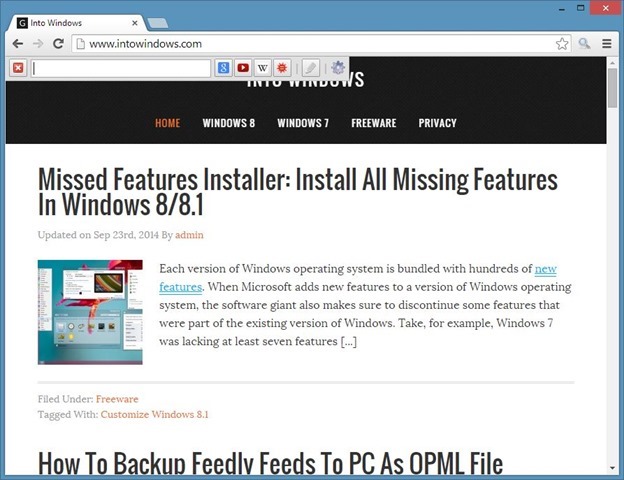
Note importanti:
Ora è possibile prevenire i problemi del PC utilizzando questo strumento, come la protezione contro la perdita di file e il malware. Inoltre, è un ottimo modo per ottimizzare il computer per ottenere le massime prestazioni. Il programma risolve gli errori comuni che potrebbero verificarsi sui sistemi Windows con facilità - non c'è bisogno di ore di risoluzione dei problemi quando si ha la soluzione perfetta a portata di mano:
- Passo 1: Scarica PC Repair & Optimizer Tool (Windows 11, 10, 8, 7, XP, Vista - Certificato Microsoft Gold).
- Passaggio 2: Cliccate su "Start Scan" per trovare i problemi del registro di Windows che potrebbero causare problemi al PC.
- Passaggio 3: Fare clic su "Ripara tutto" per risolvere tutti i problemi.
Se passi spesso da Chrome a Firefox e ti piacerebbe avere una casella di ricerca dedicata, puoi farlo con l'aiuto di un'estensione chiamata SearchBar.
SearchBar per Chrome
L'estensione SearchBar aggiunge un'icona di ricerca dedicata all'area della barra degli strumenti del browser Chrome. Facendo clic sull'icona di ricerca si aprirà la casella di ricerca in cui è possibile inserire la parola chiave per cercare sul web. La cosa interessante di questa estensione è che puoi accedere rapidamente alla casella di ricerca premendo il tasto F4 (può essere modificato), il che significa che non è necessario fare clic sul pulsante SearchBar sulla barra degli strumenti per visualizzare la barra.
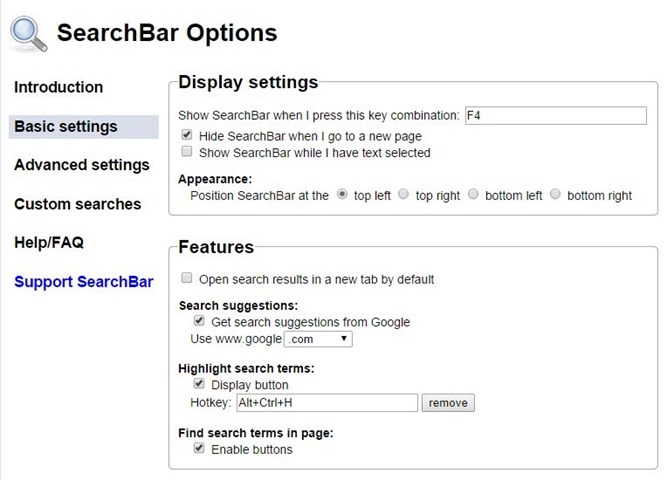
Non appena inizi a digitare nella casella, inizierai a visualizzare i suggerimenti di ricerca, proprio come funziona la barra omni. Per nascondere la casella di ricerca, premi semplicemente il tasto Esc. La posizione della casella di ricerca è in alto a sinistra della pagina con le impostazioni predefinite, ma puoi configurare la stessa in modo che appaia in alto a destra, in basso a sinistra o in basso a destra.
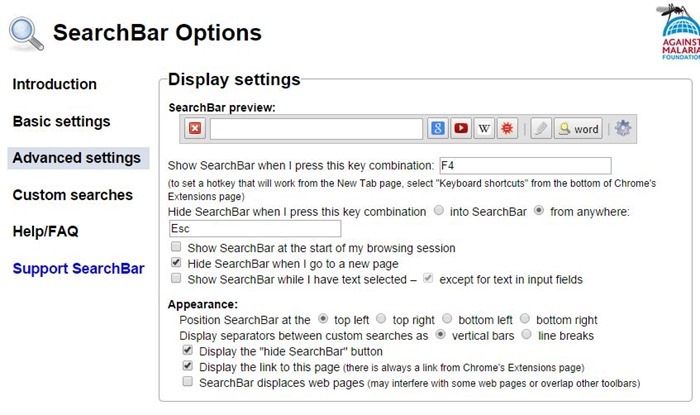
Con le impostazioni predefinite, SearchBar esegue la ricerca sul Web utilizzando Google ma puoi cambiare rapidamente il motore di ricerca in Opzioni. Con le impostazioni predefinite, SearchBar utilizza Google.com ma puoi modificare lo stesso in Opzioni.
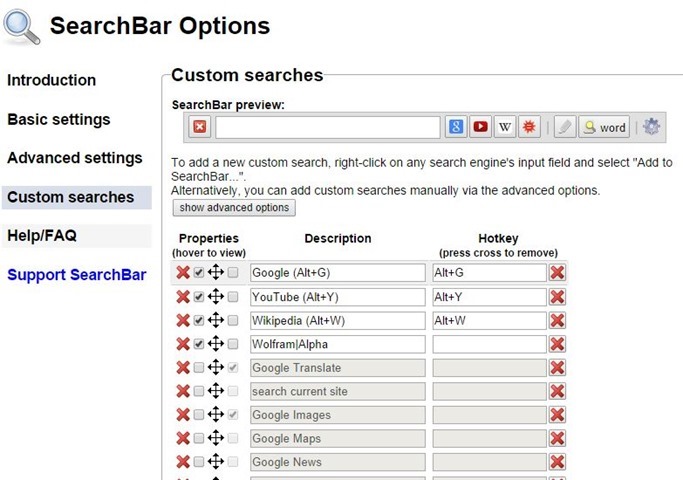
La funzione della cronologia delle ricerche, che può essere disattivata, salva e mostra le tue ricerche passate. È disponibile anche un'opzione per aprire i risultati della ricerca in una nuova pagina della scheda.
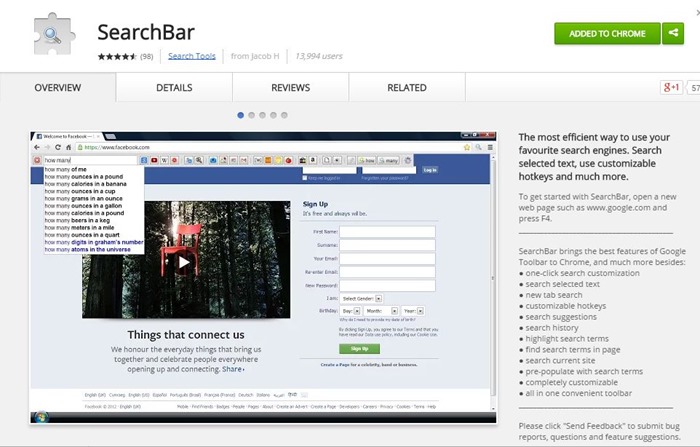
Nel complesso un'estensione decente per aggiungere una casella di ricerca separata al browser Chrome. Per installare l'estensione SearchBar, visitare il collegamento menzionato alla fine di questo articolo, fare clic sul pulsante + Gratis e quindi fare clic sul pulsante Aggiungi quando viene visualizzata la finestra di dialogo di conferma.
Estensione SearchBar

